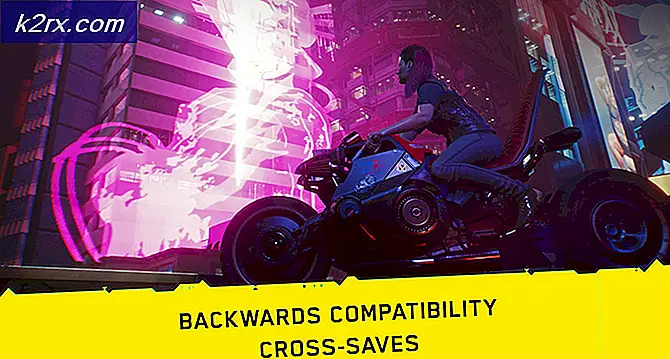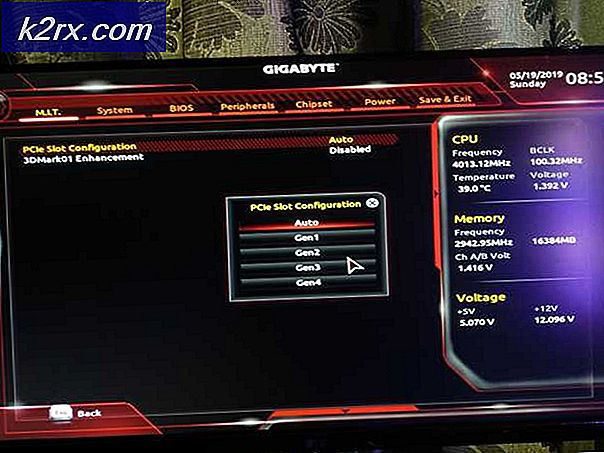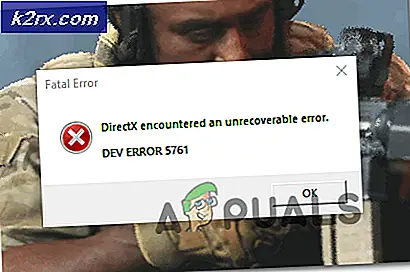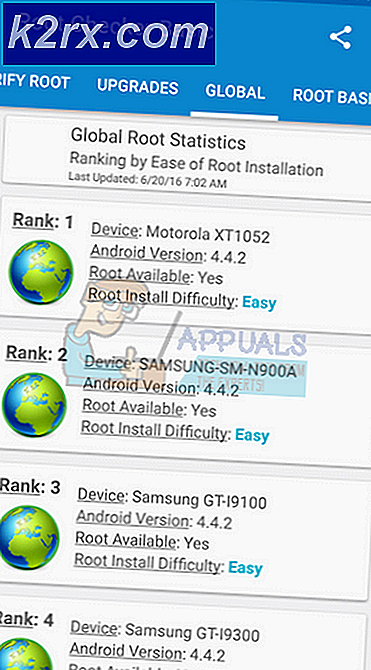Cara Menyetel Ulang Ponsel Android
Apakah itu karena mereka menghadapi beberapa masalah dengan Smartphone mereka atau karena mereka hanya ingin Smartphone mereka merasa seperti baru lagi, pengguna Android rata-rata merasa perlu untuk mengatur ulang Smartphone mereka ke pengaturan pabrik setidaknya sekali dalam rentang hidup perangkat. Mengatur ulang perangkat Android ke pengaturan pabrik adalah sedikit proses yang membingungkan dan rumit yang kebanyakan orang membutuhkan bantuan, terutama dalam kasus pemula yang mencoba untuk pertama kalinya. Nah, berikut ini adalah dua metode berbeda yang dapat digunakan seseorang untuk mereset Android Smartphone mereka ke pengaturan pabrik:
Metode 1: Soft Reset
Pengaturan ulang lunak adalah metode yang lebih sederhana dan lebih mudah diakses yang dapat digunakan untuk mengatur ulang Android Smartphone ke pengaturan pabrik dibandingkan dengan mitranya. Semua yang harus dilakukan oleh pengguna Android untuk melakukan soft reset perangkat mereka dapat dilakukan tanpa harus mematikan perangkat. Selain itu, sementara rekannya dijamin untuk menghapus semua data dari perangkat Android, soft reset hanya menghapus data yang tersimpan di penyimpanan internal perangkat, dan itu juga hanya separuh waktu. Pengaturan ulang lunak lebih berfokus pada penghapusan semua aplikasi non-stok dan menyingkirkan semua dan semua data yang berkaitan dengan mereka. Berikut ini adalah langkah-langkah yang perlu diselesaikan seseorang untuk melakukan soft reset pada perangkat Android:
1. Navigasikan ke Pengaturan perangkat.
2. Temukan pengaturan Pencadangan dan Reset perangkat .
3. Ketuk Reset Data Pabrik atau opsi serupa.
TIP PRO: Jika masalahnya ada pada komputer Anda atau laptop / notebook, Anda harus mencoba menggunakan Perangkat Lunak Reimage Plus yang dapat memindai repositori dan mengganti file yang rusak dan hilang. Ini berfungsi dalam banyak kasus, di mana masalah ini berasal karena sistem yang rusak. Anda dapat mengunduh Reimage Plus dengan Mengklik di Sini4. Baca panduan dengan seksama dan konfirmasikan tindakan.
5. Tunggu hingga perangkat diatur ulang ke pengaturan pabrik
Metode 2: Reset Keras
Dibandingkan dengan soft reset, hard reset adalah ukuran yang lebih besar dan kuat, ukuran yang menghilangkan semua data yang disimpan di perangkat Android dan menyetel ulang ke kondisi saat ia dikeluarkan dari kotaknya untuk yang pertama kali. waktu, setidaknya perangkat lunak bijaksana. Berikut ini adalah langkah-langkah yang terlibat dalam hard reset:
1. Matikan perangkat.
2. Boot ke Mode Pemulihan Sistem. Pada sebagian besar perangkat, Mode Pemulihan Sistem dapat diakses dengan menekan dan menahan tombol Daya dan Volume Naik secara bersamaan, meskipun prosedur ini berbeda untuk beberapa perangkat Android.
3. Arahkan ke opsi hapus data / pengaturan ulang pabrik menggunakan Volume rocker dan pilih dengan menggunakan tombol Daya.
4. Konfirmasikan pilihan dengan menggunakan Volume rocker untuk menavigasi ke opsi 'Ya - hapus semua data pengguna' dan tekan tombol Daya untuk memilihnya.
5. Tunggu beberapa menit dan saksikan ketika perangkat melakukan boot seolah-olah baru saja dikeluarkan dari kotaknya untuk pertama kalinya
TIP PRO: Jika masalahnya ada pada komputer Anda atau laptop / notebook, Anda harus mencoba menggunakan Perangkat Lunak Reimage Plus yang dapat memindai repositori dan mengganti file yang rusak dan hilang. Ini berfungsi dalam banyak kasus, di mana masalah ini berasal karena sistem yang rusak. Anda dapat mengunduh Reimage Plus dengan Mengklik di Sini